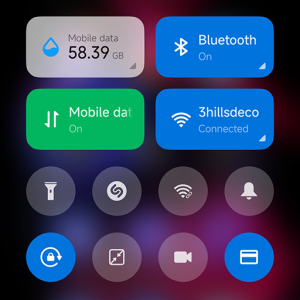Xiaomi bildirim paneli, günümüz mobil teknolojisinin önemli bir bileşeni olarak kullanıcıların günlük yaşamlarını kolaylaştırırken aynı zamanda cihazlarını kişiselleştirmelerine olanak tanıyan bir özelliktir. Xiaomi akıllı telefon kullanıcıları, bu özgün ve işlevsel bildirim paneli sayesinde gelen bildirimleri kolayca görüntüleyebilir, hızlı ayarları kontrol edebilir ve cihazlarının genel kullanım deneyimini özelleştirebilirler.
Peki, Xiaomi bildirim paneli nedir ve nasıl kullanılır? Bu makalede, Xiaomi bildirim panelinin ne olduğunu ve nasıl özelleştirilebileceğini ayrıntılı bir şekilde ele alacağız. Şimdi, Xiaomi bildirim panelini daha yakından inceleyerek, bu kullanışlı özelliğin tüm avantajlarından nasıl en iyi şekilde yararlanabileceğinizi keşfedin.
Xiaomi Bildirim Paneli İşlevleri
Xiaomi’nin MIUI kullanıcı arayüzü, özelleştirilebilir bir bildirim paneli sunar. Bildirim paneli, cihazınıza gelen bildirimleri görüntülemek, hızlı işlevler gerçekleştirmek ve cihaz ayarlarını yönetmek için kullanılır. İşte Xiaomi cihazlarda bildirim panelini kullanma ve özelleştirme adımları:
- Bildirim Panelini Açma:
- Xiaomi cihazınızın ekranını aşağıya doğru kaydırarak bildirim panelini açabilirsiniz. Ekranın en üstünden aşağı kaydırarak bu paneli görüntüleyebilirsiniz.
- Bildirimleri Görüntüleme:
- Bildirim panelini açtığınızda, gelen bildirimleri görebilirsiniz. Bildirimlerin üzerine dokunarak veya kaydırarak bildirimleri açabilir veya kapatabilirsiniz.
- Hızlı İşlevler:
- Bildirim panelinin üst kısmında, Wi-Fi, Bluetooth, DND (Rahatsız Etmeyin), Ekran Parlaklığı gibi hızlı işlevler için düğmeler bulunur. Bu düğmelere dokunarak ilgili ayarları hızlıca değiştirebilirsiniz.
- Ayarları Özelleştirme:
- Bildirim panelini özelleştirmek için Ayarlar uygulamasına gidin.
- “Bildirimler ve Kontrol Merkezi” veya benzer bir seçeneği bulun.
- Burada bildirim paneli ve hızlı işlevler için farklı ayarları yapılandırabilirsiniz. Örneğin, hangi hızlı işlevlerin görüntüleneceğini seçebilirsiniz.
- Ses ve Titreşim Ayarları:
- Bildirim sesi ve titreşim ayarlarını da bu bölümde özelleştirebilirsiniz. İstediğiniz bildirim sesini seçebilir veya titreşim ayarlarını düzenleyebilirsiniz.
- Özel Bildirimler:
- Bazı uygulamaların bildirimlerini özelleştirmek için, Ayarlar > Bildirimler ve Kontrol Merkezi > Uygulama bildirimleri bölümüne gidin. Burada her uygulama için ayrı ayrı bildirim ayarlarını yapılandırabilirsiniz.
Xiaomi cihazlar genellikle MIUI adı verilen bir kullanıcı arayüzü kullanır, bu nedenle cihazınızın modeline ve MIUI sürümüne bağlı olarak bazı ayarlar ve seçenekler farklılık gösterebilir. Yukarıdaki adımlar genel bir rehberdir ve cihazınızın özelleştirilmiş sürümüne göre değişebilir.
Xiaomi Bildirim Paneli Değiştirme
Xiaomi cihazlarında bildirim panelini değiştirmek veya özelleştirmek için genellikle varsayılan olarak sunulan temalar veya üçüncü taraf uygulamalar kullanabilirsiniz. İşte bu işlemi gerçekleştirmek için bazı temel adımlar:
- Varsayılan Temaları Kullanma:
- Xiaomi cihazınızın Ayarlar uygulamasına gidin.
- “Tema” veya “Temalar” seçeneğini bulun ve tıklayın.
- Burada, cihazınıza önceden yüklenmiş olan veya Xiaomi’nin temas mağazasından indirebileceğiniz farklı temaları göreceksiniz. Tema seçeneklerini inceleyin ve beğendiğiniz bir temayı seçin.
- Temayı indirip etkinleştirerek bildirim panelini ve genel arayüzü değiştirebilirsiniz.
- Üçüncü Taraf Launcher Kullanma:
- Xiaomi cihazlarında varsayılan kullanıcı arayüzünü tamamen değiştirmek istiyorsanız, üçüncü taraf bir launcher kullanabilirsiniz. Örneğin, Nova Launcher veya Microsoft Launcher gibi popüler üçüncü taraf launcher uygulamalarını Google Play Store’dan indirebilirsiniz.
- Launcher uygulamasını indirin ve yükleyin.
- Ayarlar uygulamasına gidin ve “Uygulama Yöneticisi” veya benzer bir seçeneği bulun.
- Varsayılan launcher’ınızı değiştirmek için burada seçenekler bulabilirsiniz. Örneğin, “Ana Ekran” veya “Varsayılan Uygulamalar” seçeneklerini kullanabilirsiniz.
- Xposed Framework veya Özel ROM Kullanma:
- Daha fazla özelleştirme istiyorsanız, Xposed Framework veya özel bir ROM yükleme gibi gelişmiş yöntemlere başvurabilirsiniz. Bu, cihazınızın daha fazla özelleştirme ve tema seçeneği sunmasına yardımcı olabilir, ancak bu işlemler cihazınızın garanti koşullarını etkileyebilir ve dikkatli bir şekilde yapılmalıdır.
Lütfen, cihazınızı özelleştirirken dikkatli olun ve güvenilir kaynaklardan temalar veya üçüncü taraf uygulamalar indirin. Ayrıca, bazı özelleştirme işlemleri cihazınızın performansını ve güvenliğini etkileyebilir, bu nedenle dikkatli bir şekilde yapılmalıdır.